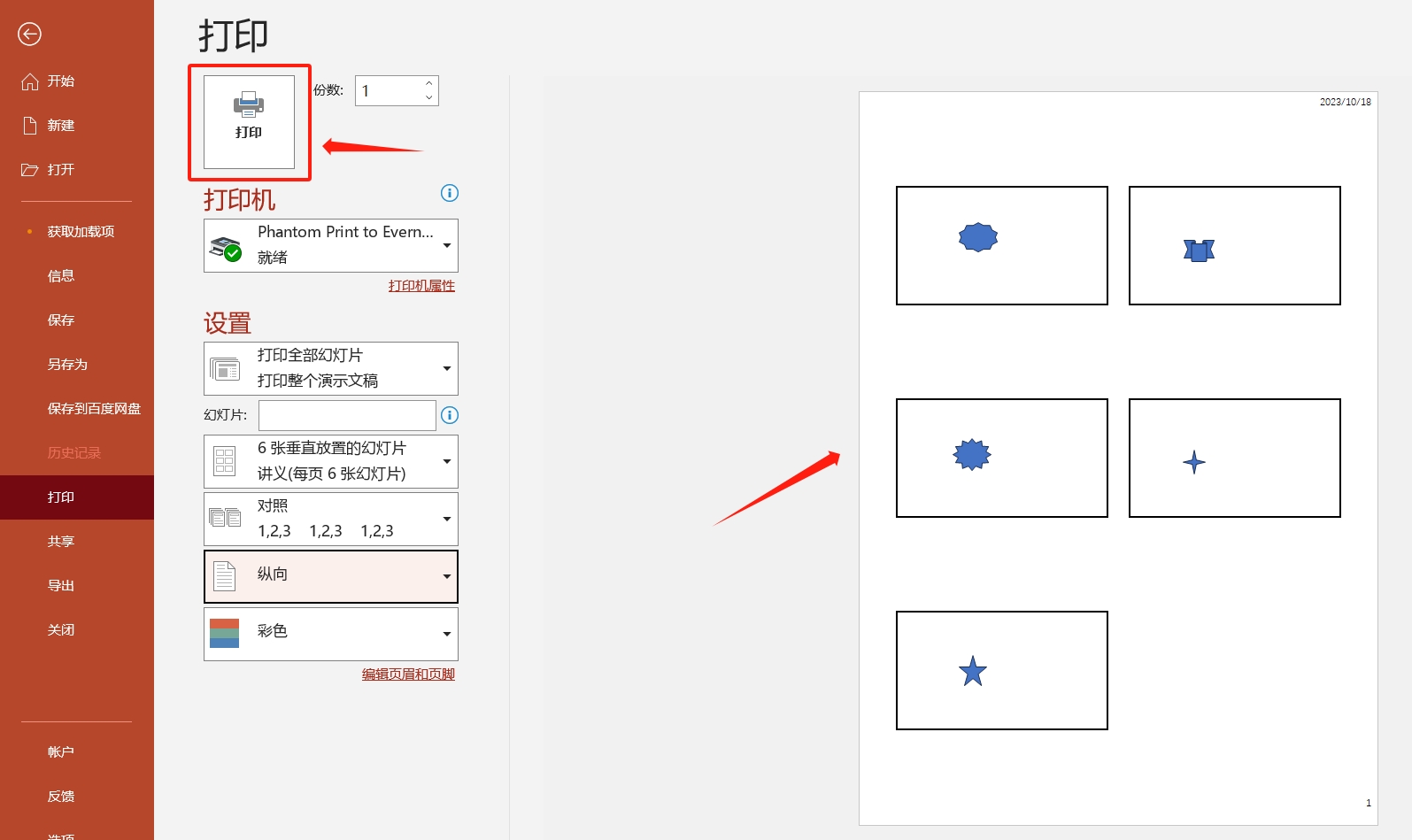PPT页面很多,想在打印的时候,多张幻灯片放置在同一页面,也就是打印在一张纸上,如何设置呢?
打开PPT文件,点击菜单选项卡【文件】,选择【打印】,确定打印机。

然后,在【设置】选项中,选择幻灯片打印的范围,比如是“打印全部幻灯片”,还是“打印选定区域”,根据需要来选择就好。
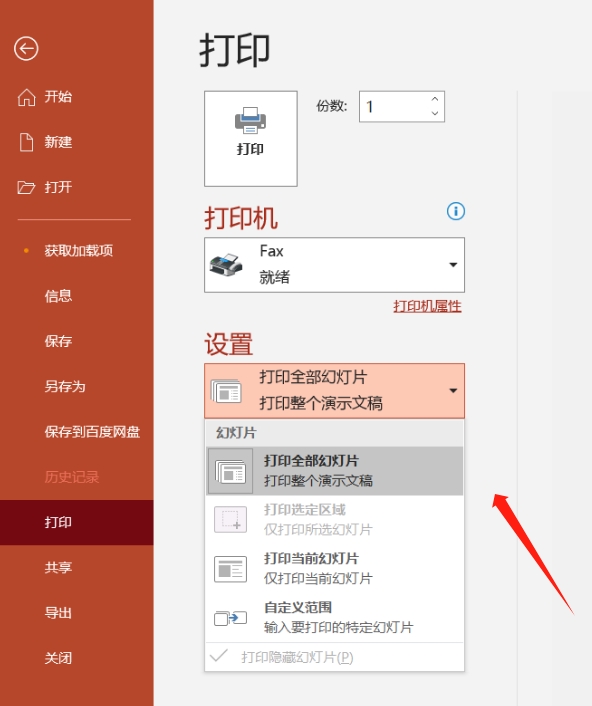
选择完成后,再来选择每张纸打印幻灯片的数量。一般默认是“每页打印1张幻灯片”,点击此选项后,可以看到【打印版式】页面,根据每页需要打印的数量,点击相应的选项就可以了,比如选择“6张垂直放置的幻灯片”。

还可以设置“纸张”的方向,根据需要可以选择“纵向”或者“横向”。
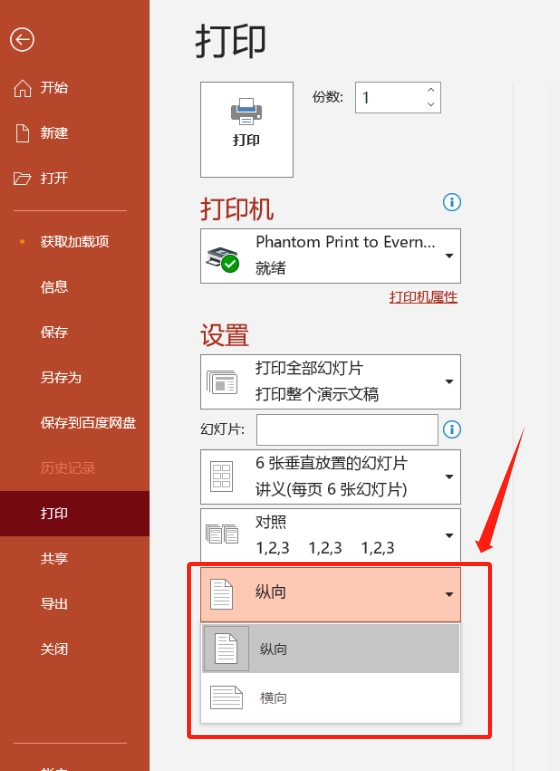
设置完成后,可以通过右侧的“打印预览”看下是否合适,觉得没问题就可以点击左上方的“打印”选项进行打印了。